ひらがなの導入が済んでいない初級レベルの授業用に、ローマ字版の教材を作成しますよね。でもローマ字を使うときは、長音記号(こんなのです ⇒ Ā Ī Ū Ē Ō, ā ī ū ē ō)が必要になる。
「だけど、この長音記号、一体どうやってパソコンで打つの?」と疑問を持つ先生も少なくないはず。
ということで、今日はパソコンで長音記号が1分で出せる設定をご紹介します。
1分でできるローマ字入力の設定方法
- まず、スタートボタンまたはウィンドウズボタンで「コントロールパネル」を開く。
- 一覧が表示されたら右下にある「時計、言語、および地域」の「言語の追加」ボタンをクリックする。
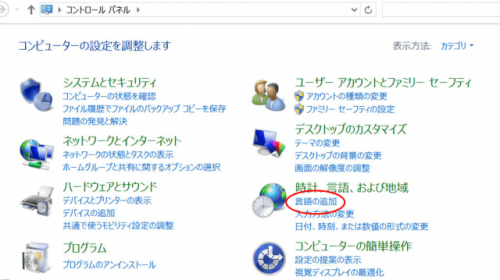
- 「言語の追加」をクリックする。
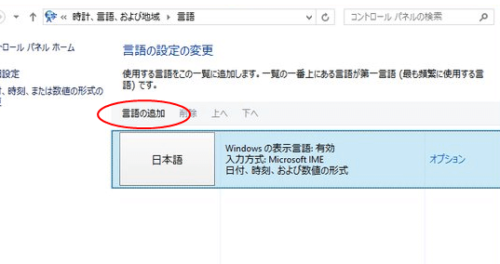
- 言語のオプションからま行にある「マオリ語」を選択する。(マオリ語はニュージーランドの先住民の言語です。)
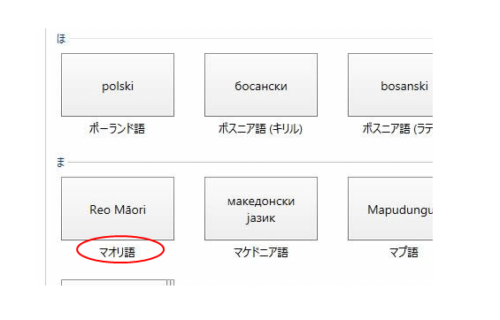
- 「言語の設定の変更」が表示されたら、「マオリ語」が追加されているかどうか確認する。
- 右下のIME言語バーにも「マオリ語」が追加されているかどうか確認する。
以上です。無事1分でできたでしょうか?
長音記号の入力方法
それでは実際に入力していきましょう。
- IME言語バーの入力言語を「マオリ語」に切り替える。
(「Windows」キーを押しながら「スペース」キー、または「Alt」キーを押しながら「Shift」キーで切り替える。「マオリ語」は英語と同じアルファベット入力になります。) - 長音記号を付けたい文字を打つ前に「半角/全角 漢字」キーを押す。そのあと長音にしたい文字を打つ。
(①「半角/全角 漢字」キー ⇒ ② a ⇒ ③「ā」が出る。)
以上、入力もとっても簡単です。
ちなみに、長音記号とはローマ字(母音)の上に引かれている長音を示す横俸のことです。
呼び名はいろいろあって「長音符」とか「棒引き」「伸ばし棒」「マクロン」などがあるそうです。私は同僚と話すとき「横棒」と言っていますが、みなさんはどうですか?ま、何でも良いのですが。
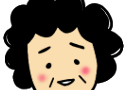
これで、ローマ字長音の打ち込みにイライラすることがなくなりました。自作教材もレベルアップ!

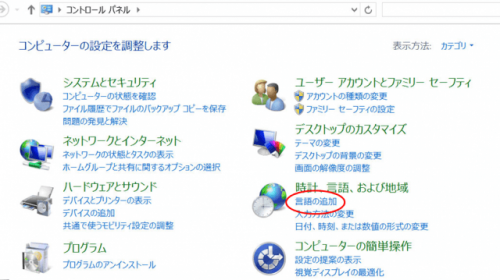
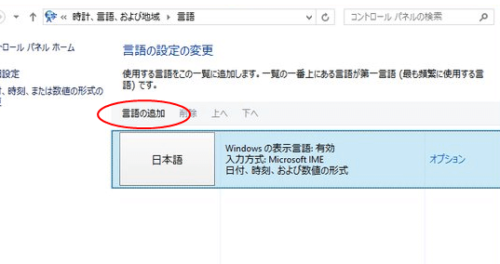
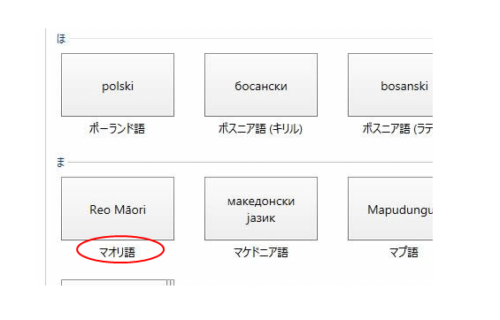


コメント